Tutorial de instalação do KDE 4.1 no Slackware
Escrito por Josan Neves em 9 Setembro, 2008
Bem pessoal, como muitos(as) estão curiosos(as) sobre a instalação do KDE 4.1 no Slackware 12.1, resolvi ilustrar o procedimento. Devo ressaltar que os pacotes que utilizaremos estão no diretório /testing da árvore do Slackware-current, portanto não recomendo utilizá-lo em versões do Slackware anteriores à 12.1, e mesmo que seja nesta versão pode ser que alguns programas que costume utilizar não estejam disponíveis ao término do procedimento. Se mesmo assim desejar continuar, prossiga com a leitura e vamos lá!
O primeiro passo será acessar a página que contém os arquivos que vamos precisar para realizar a instalação, e baixá-los é claro. Isso pode causar um pouco de dor de cabeça pois alguns pacotes eu não encontrei nos repositórios brasileiros, o que demandou um pouco mais de tempo para baixá-los lá de fora. Aliás nem tentem no Slacklife pois parece estar fora do ar. Usem preferencialmente o slackware-brasil.
Certifique-se então de que tenha baixado todos os arquivos, de todas as pastas que estejam no /testing, que contenham KDE em sua descrição, com excessão é claro do diretório kde-l10n, que contém os arquivos de internacionalização e do qual pode baixar apenas o pacote kde-l10n-pt_BR-4.1.0-i486-1, que corresponde ao português do Brasil. A falta da instalação de algum dos outros arquivos pode impossibilitar o carregamento dele.
Recomendo também que separe os pacotes baixados em pelo menos duas pastas, deixando os arquivos que estão na pasta kde4/deps separados dos outros, pois o ideal é que sejam instalados antes dos outros para que não causem qualquer tipo de dependência.
Também tenha certeza de que eles não fiquem na sua área de trabalho, ncomo é o padrão nos downloads realizados pelo Firefox, no caso de ainda estar com o KDE 3 em utilização. Aliás o ideal e que esteja em outro gerenciador para executar o procedimento, colocando os arquivos baixados em uma pasta que não tenha ligação com o KDE. Para este tutorial vou passar para o XFCE, mas podem utilizar qualquer outro de sua preferência que tenha instalado, ou mesmo nenhum, afinal todos os procedimentos serão feitos no terminal.
Primeiramente vamos remover o KDE 3, juntamente com seus pacotes correlatos, do sistema. Ou, caso tenha realizado a instalação do Slackware sem a inclusão dele, pule o próximo passo. Para removê-lo, acesse o terminal com permissões de superusuário, e em seguida execute o seguinte comando:
# pkgtool
Esse comando inicia a ferramenta de gerenciamento de pacotes integrada ao Slackware. Com ele vamos remover os pacotes antigos do KDE para que não ocasionem conflitos com os novos. No screenshot tirado está a janela inicial do pkgtool, escolha a opcão remover pacotes para retirar os que serão substituídos.
Segundo o README criado por um dos desenvolvedores do Slackware, devemos retirar todos os pacotes QT e KDE, incluindo seus aplicativos correlatos como Amarok, KOffice, qca, qca-tls, knemo, poppler, além de remover os diretórios /etc/kde e /home/.kde.
Confuso né! Tambem achei a princípio mas não é tanto. De qualquer forma desinstalei os seguintes pacotes:
- Amarok;
- Todos os que começavam com kde;
- O kdmtheme (só por precaução, e que você pode não ter instalado já que não vem por padrão);
- O kmyfirewall (mesmo caso que o de cima);
- Knemo;
- Poppler e poppler-data;
- E por último o qt.
Para marcá-los, basta usar as setas direcionais do teclado para iluminar os pacotes e a barra de espaço para incluir um asterisco na frente dos que serão removidos. Use a tecla tab e tecle enter para o pkgtool aceitar a remoção dos pacotes selecionados.
Aguarde um pouco e eles serão removidos. Feito isso falta remover os diretórios referidos no README. Para tanto execute os comandos no terminal, sempre com privilégios de administrador:
# rm -rf /etc/kde
# rm -rf /home/usuario/.kde
# rm -rf /root/kde
No penúltimo comando, substitua o usuário pelos diretórios de todos(as) aqueles(as) que já haviam aberto o KDE com suas contas. Execute este último se você acessa a conta de administrador com ambiente gráfico, e se para tanto havia usado o KDE.
Com isso, vamos agora instalar os pacotes baixados. Primeiro instalamos as suas dependências, que estão no diretório kde4/deps, e então o restante dos pacotes. Isso pode ser feito de duas formas:
- Usando a segunda opção do pkgtool e apontando para o diretório onde se encontram os pacotes que se deseja instalar;
- Ou indo diretamente ao diretório, pelo terminal, e instalando-os com o comando:
# instalpkg *.tgz
Como podem ver houve um erro na instalação do pacote kdegames, deve ter vindo corrompido pelo que indica a linha de erro, mas como não é essencial para o funcionamento do sistema pode ser instalado posteriormente. Depois de todos instalados, use o xwmconfig para escolher o KDE como gerenciador padrão. Basta então digitar o famoso startx em seguida.
# xwmconfig
Ou, se como no meu caso estiver usando um gerenciador de login gráfico, saia da seção atual e acesse-o escolhendo o KDE como opção para carregamento.
E voilà!! Aí está o que lhe espera depois que a área de trabalho for carregada, claro que sem a página do blog já aberta né! Só a coloquei para que vissem que o procedimento funcionou. O mais estranho é que não precisei reinstalar o driver da NVídia, ele já carregou de cara. Ainda não o configurei e nem reiniciei o computador, pois já era um pouco tarde como podem ver pelo relógio na imagem acima. Talvez seja mesmo necessário reinstalar o driver de sua placa de vídeo antes que funcione da primeira vez, afinal no meu caso eu não deixei o ambiente gráfico, voltando para o GDM instalado pelo Gnome Slackbuild e escolhendo seu carregamento. Vou ver isso a noite, quando chegar da faculdade, e comento aqui no post se necessário.
Como podem ver no screenshot, realmente pode existir alguns problemas, como a exibição de ícones duplos para a bateria do meu note, pelo menos que eu tenha percebido por enquanto. Mas fora isso agora são só ajustes que cada um(a) deve fazer a seu gosto. Até a próxima!
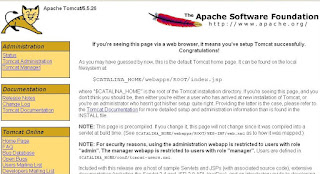
Comentários